w10打不开windows安全中心服务怎么办|w10打开windows安全中心服务的方法
时间:2017-03-20 来源:互联网 浏览量:
最近有用户反馈在使用Win10系统的过程中,提示windows安全中心没有开启,点击开启后却提示“无法启动Windows安全中心服务”,那么w10打不开windows安全中心服务怎么办?下面就跟大家说说具体的解决方法。
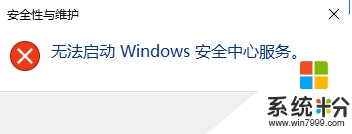
其实无法启动都是由于windows安全中心服务被禁止引起的,我们只要开始就可以了!
设置步骤:
1、按下WIN+R组合键,然后输入 services.msc 确定;
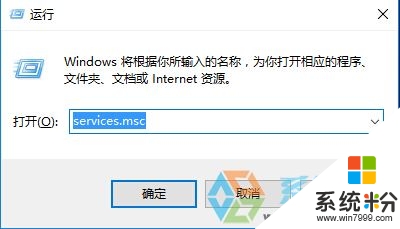
2、打开本地服务后,我们找到“Security Center ”服务;
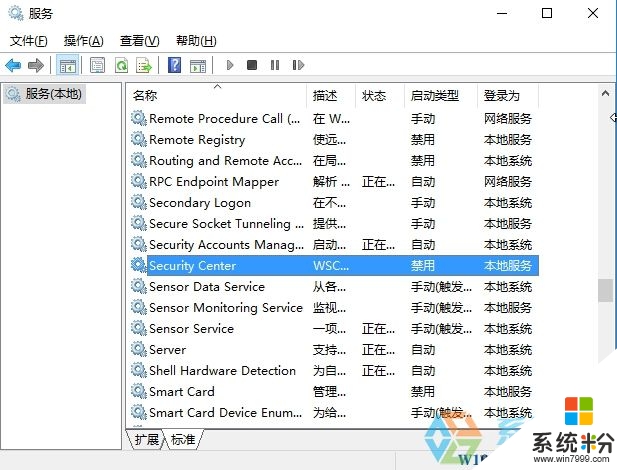
3、然后双击“Security Center ”服务,将启动类型更改为“自动”应用,然后启动服务;
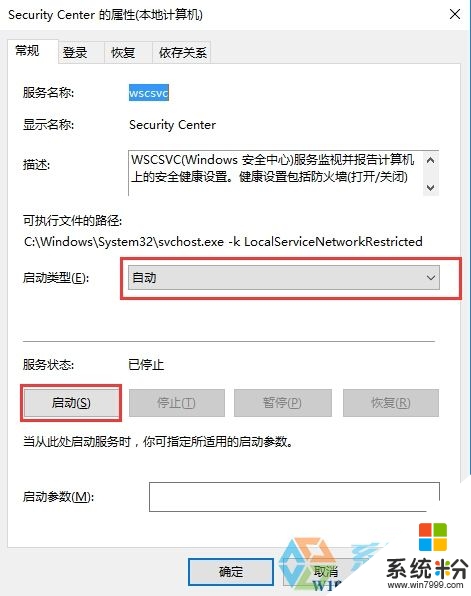
4、服务启动后,Windows安全中心服务将会自动开启并正常运行。
上述的教程就是【w10打不开windows安全中心服务怎么办】的全部内容,以防下次遇到同样的疑问,大家可以收藏该教程,或者还有其他的电脑系统下载后安装使用的疑问,也可以上系统粉官网查看。
我要分享:
相关教程
- ·w10安全中心服务怎么开启|w10安全中心服务开启方法
- ·windows怎么打开安全中心 win10安全中心如何打开
- ·Win10系统无法启动Windows安全中心服务怎么办?
- ·win10无法启动windows安全中心服务该怎么办?
- ·w10腾讯游戏安全中心如何彻底卸载|w10腾讯游戏安全中心彻底卸载的方法
- ·Win10任务栏经常弹出windows安全中心服务已关闭的解决方法!
- ·电脑系统浏览器在哪里 Win10自带浏览器搜索方法
- ·台式电脑找不到开机键 win10开始按钮不见了怎么办
- ·电脑怎么设置网线连接网络 Win10笔记本电脑有线连接网络设置步骤
- ·电脑桌面无线网络图标不见了 win10 无线网络图标不见了怎么恢复
win10系统教程推荐
- 1 电脑怎么设置网线连接网络 Win10笔记本电脑有线连接网络设置步骤
- 2 电脑桌面无线网络图标不见了 win10 无线网络图标不见了怎么恢复
- 3 怎么看到隐藏文件 Win10如何显示隐藏文件
- 4电脑桌面改到d盘,怎么改回c盘 Win10桌面路径修改后怎么恢复到C盘桌面
- 5windows过期不激活会怎么样 win10过期了还能更新吗
- 6windows10中文输入法用不了 Win10打字中文乱码怎么办
- 7windows怎么改壁纸 windows10如何更改桌面壁纸
- 8局域网共享电脑看不到 Win10 网络共享无法显示自己电脑的解决方法
- 9电脑怎么分配磁盘空间给d盘 Win10怎么把C盘的空间分给D盘
- 10电脑窗口颜色设置 Win10系统自定义窗口颜色方法
win10系统热门教程
- 1 win10怎么安装VMware9.0.2虚拟机
- 2 Win10桌面图片不显示缩略图的解决方法
- 3 win10固态硬盘假死该怎么办?固态硬盘装win10间歇性假死的解决方法!
- 4win10任务栏卡顿一点就刷新 任务栏闪烁频繁的解决教程
- 5win10预览版14251常见问题汇总|win10预览版14251常见问题解决方法
- 6w10怎么开启窗口毛玻璃特效|w10窗口毛玻璃特效设置方法
- 7win10系统怎么还原到win7系统
- 8win10注册表编器怎样加入地址栏访问【图文】
- 9win10系统怎么更新至消费之预览版|win10消费者预览版更新方法
- 10电脑怎么升级到win10系统 如何免费将Win7升级为Win10
最新win10教程
- 1 电脑系统浏览器在哪里 Win10自带浏览器搜索方法
- 2 台式电脑找不到开机键 win10开始按钮不见了怎么办
- 3 电脑怎么设置网线连接网络 Win10笔记本电脑有线连接网络设置步骤
- 4电脑桌面无线网络图标不见了 win10 无线网络图标不见了怎么恢复
- 5电脑显示网络图标 win10怎么将网络连接图标添加到桌面
- 6怎么看到隐藏文件 Win10如何显示隐藏文件
- 7笔记本电脑插上优盘不显示怎么办 Win10 U盘连接电脑但不显示
- 8电脑字体大小怎样调节 WIN10电脑系统如何调整文件夹中字体大小
- 9软件界面太小怎么设置 Win10软件显示过小怎么办
- 10win10电脑要求配置 Win10最低配置要求
